Файл в информатике – это набор данных, хранящихся на электронных устройствах, таких как компьютеры или мобильные устройства. Файлы используются для хранения и организации информации, и могут содержать текст, изображения, звуки, видео и другие типы данных. Они играют важную роль в работе с компьютерами, позволяя пользователям сохранять, передавать и обрабатывать информацию. Каждый файл имеет уникальное имя и формат, который определяет, каким образом данные организованы и могут быть прочитаны или изменены.
Что такое файл, расширение и т.п.
Файлы имеют уникальное имя и расширение, которое указывает на тип данных в файле. Расширение файла представляет собой набор символов после точки в имени файла. Например, расширение файла “document.txt” – “.txt”. Расширение файла позволяет операционной системе и программам определить, как обрабатывать содержимое файла и открывать его в соответствующем приложении.
Основные понятия:
- Имя файла: уникальное обозначение, используемое для идентификации файла;
- Расширение файла: символы после точки в имени файла, указывающие на тип данных;
- Формат файла: структура и организация данных в файле;
- Размер файла: количество байтов, занимаемых файлом на носителе информации;
- Путь к файлу: адрес, указывающий на местоположение файла в файловой системе;
- Дата создания, модификации и доступа: информация о времени и дате, связанная с файлом.
Примеры расширений файлов:
- .txt: текстовый документ;
- .jpg или .jpeg: изображение;
- .mp3: звуковой файл;
- .mp4: видеофайл;
- .doc или .docx: документ Microsoft Word;
- .xls или .xlsx: таблица Microsoft Excel;
- .pdf: документ формата Portable Document Format.
Значимость расширений файлов:
“Расширения файлов являются важным инструментом для определения типа информации, содержащейся в файле и выбора соответствующего программного обеспечения для его обработки. Они облегчают взаимодействие между различными операционными системами и программами, обеспечивая совместимость и удобство использования.”
Таблица основных типов файлов и их расширений:
| Тип файла | Расширение |
|---|---|
| Текстовый документ | .txt |
| Изображение | .jpg, .png, .gif |
| Аудиофайл | .mp3, .wav, .flac |
| Видеофайл | .mp4, .avi, .mov |
В заключении, файлы играют важную роль в информатике, позволяя хранить, обрабатывать и обмениваться различными типами данных. Расширение файла указывает на тип данных, содержащихся в файле, и позволяет операционной системе и программам определить, как его обрабатывать. Понимание основных понятий, связанных с файлами, помогает эффективно управлять информацией и использовать ее в рамках компьютерных систем.
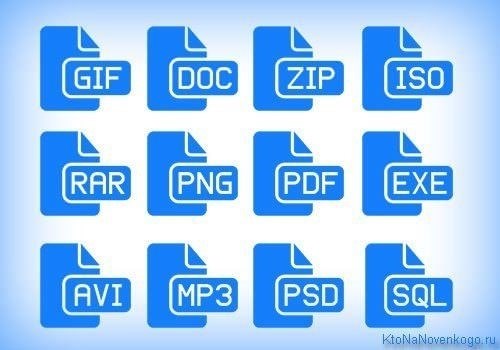
Как отличить файл от папки
Расширение имени
Один из способов отличить файл от папки – это обратить внимание на расширение имени. Файлы часто имеют расширение, которое указывает на тип данных, который они содержат. Например, файлы изображений могут иметь расширение .jpg или .png, а файлы текстовых документов – .txt или .docx. Папки, в свою очередь, обычно не имеют расширения имени.
Иконка
Иконка файла и папки является еще одним признаком, с помощью которого можно их отличить. Обычно иконки файлов имеют специальный символ, отражающий их тип данных. Например, иконка изображения может иметь изображение камеры или фотографии, а иконка текстового документа – изображение печатной машинки. Иконка папки, в свою очередь, обычно изображает свернутую папку или папку с документами внутри.
Размер
Еще одним признаком, по которому можно отличить файл от папки, является их размер. Файлы, как правило, занимают меньше места на диске, чем папки, поскольку они содержат только информацию определенного типа данных. Папки же могут содержать несколько файлов и подпапок, что может занимать больше места на диске.
Содержимое
Если вам все еще не удалось отличить файл от папки с помощью предыдущих признаков, обратите внимание на их содержимое. Файлы могут содержать данные определенного типа, такие как текст, изображения или музыкальные файлы. Папки же обычно содержат другие файлы и подпапки.
Знание этих признаков поможет вам легко различать файлы и папки в информатике. Это основа для более продвинутой работы с файловой системой и эффективного управления вашей информацией.
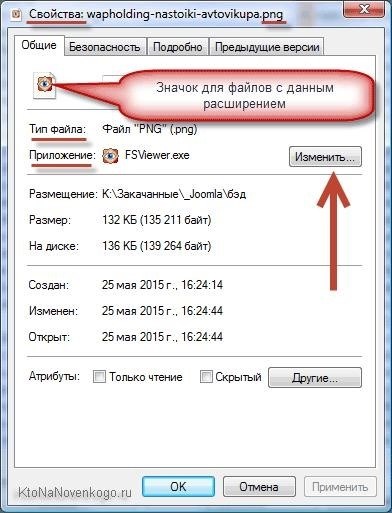
Имя и расширение файла
Расширение файла – это часть имени файла, которая указывает на его тип или формат содержимого. Обычно расширение состоит из одной или нескольких букв после последней точки в имени файла. Каждое расширение связано с определенным приложением или программой, которая может открывать и обрабатывать файлы этого типа.
Примеры форматов и расширений файлов:
- Текстовый документ: .txt
- Документ Microsoft Word: .docx
- Электронная таблица Excel: .xlsx
- Графический файл JPEG: .jpeg или .jpg
- Аудио файл MP3: .mp3
- Видео файл MP4: .mp4
Расширение файла позволяет определить, с какой программой нужно открыть файл и какую функциональность поддерживает данный файл. Например, если вы открываете файл с расширением .xlsx, ваш компьютер понимает, что этот файл является электронной таблицей и передает его на открытие в приложение Microsoft Excel или другую программу, способную работать с этим форматом.
Зачем нужно имя и расширение файла?
Имя файла помогает пользователям и компьютерам быстро идентифицировать и находить нужные файлы. Хорошо выбранное и описательное имя файла может повысить эффективность работы с файлами и упростить их обнаружение при необходимости.
Расширение файла указывает на его тип и говорит, какая программа может его открыть. Это избавляет пользователя от необходимости открывать файл в всех возможных приложениях, пытаясь найти подходящее. Кроме того, расширение файла может также влиять на поведение операционной системы при работе с файлом.
| Имя файла | Расширение |
|---|---|
| Отчет | .docx |
| Фотография | .jpeg |
| Музыка | .mp3 |
Имя и расширение файла – это важные атрибуты, которые помогают в организации и управлении файлами на компьютере. Используя имя и расширение, пользователи могут быстро определить тип и содержимое файла, и выбрать соответствующую программу для его открытия и использования.
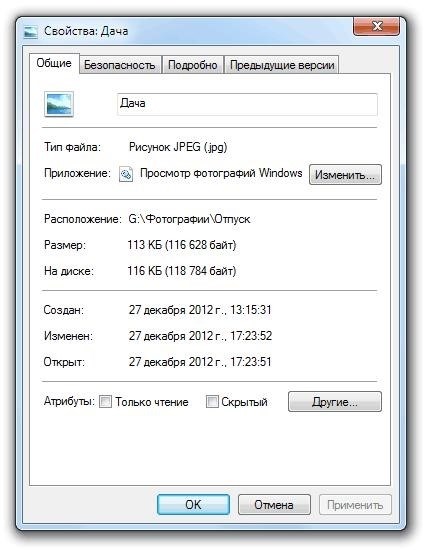
Как изменить типы соответствия файлов в Windows
В операционной системе Windows каждому файлу сопоставляется тип соответствия, который определяет, какая программа будет открывать данный файл по умолчанию. Однако, пользователь имеет возможность изменить эти типы соответствия с помощью нескольких простых шагов.
Шаг 1: Открытие окна “Параметры”
Для начала необходимо открыть окно “Параметры”, которое позволяет настраивать различные параметры операционной системы. Для этого можно воспользоваться одним из следующих способов:
- Нажмите правой кнопкой мыши на пустом месте рабочего стола и выберите пункт “Параметры”.
- Нажмите клавишу Win + I и выберите “Параметры”.
Шаг 2: Переход в раздел “Система”
После открытия окна “Параметры” необходимо перейти в раздел “Система”, который содержит различные настройки операционной системы. Для этого следуйте следующим шагам:
- На панели слева окна “Параметры” выберите вкладку “Система”.
- На странице “Система” выберите пункт “Приложения по умолчанию” в левом меню.
Шаг 3: Изменение типов соответствия файлов
После перехода в раздел “Приложения по умолчанию” можно приступить к изменению типов соответствия файлов. Для этого выполните следующие действия:
- Прокрутите страницу вниз до раздела “Соответствие форматов файлов и программ” и нажмите на ссылку “Выберите приложения по умолчанию по типу файла”.
- В появившемся списке найдите нужный тип файла и кликните на него.
- Выберите желаемую программу из предложенного списка или нажмите на ссылку “Поиск в Магазине” для поиска подходящего приложения.
- После выбора программы, она автоматически будет назначена для открытия данного типа файла.
Повторите эти шаги для всех типов файлов, которые вы хотите изменить.

Теперь вы знаете, как изменить типы соответствия файлов в операционной системе Windows. Эта функция позволяет настраивать работу с файлами и выбирать программы по умолчанию в соответствии с вашими потребностями.
Как выглядит файл на компьютере
Файл на компьютере представляет собой набор информации, хранящийся на носителях данных, таких как жесткий диск, флэш-накопитель или оптический диск. Файл имеет имя и расширение, которые указывают на его тип и формат.
Формат файла определяет, как данные в файле представлены и могут быть использованы. Например, файлы изображений имеют форматы, такие как JPEG, PNG или GIF, файлы аудио имеют форматы, такие как MP3 или WAV, а файлы текста могут быть в формате TXT или DOCX.
Структура файла
Файлы имеют свою структуру, которая зависит от их формата и типа. Однако, большинство файлов имеют общие элементы:
- Заголовок: Содержит информацию о файле, такую как его формат, версию и другие атрибуты.
- Тело: Содержит фактические данные файла, такие как текст, изображения или звуковые сэмплы.
- Метаданные: Содержат дополнительную информацию о файле, такую как его автор, дата создания, разрешения и т.д.
Пример структуры файла в формате HTML
Давайте рассмотрим пример файла в формате HTML, который используется для создания веб-страниц:
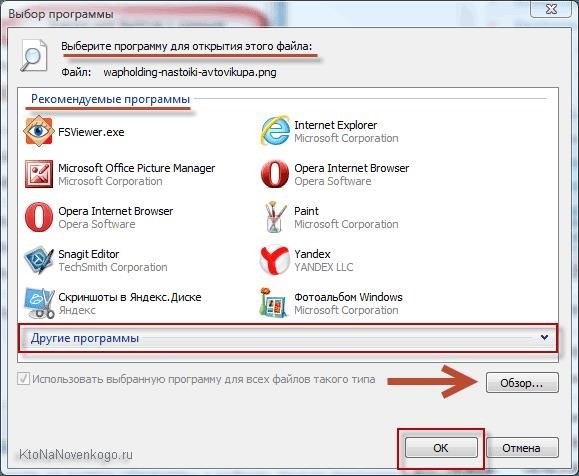
| Тег | Описание |
|---|---|
| <!DOCTYPE html> | Определяет тип документа как HTML |
| <html> | Определяет начало и конец документа в формате HTML |
| <head> | Содержит метаданные документа, такие как заголовок страницы и ссылки на стили |
| <title> | Определяет заголовок страницы |
| </head> | Закрывает раздел метаданных |
| <body> | Содержит основное содержимое страницы, такое как текст и изображения |
| </body> | Закрывает раздел основного содержимого страницы |
| </html> | Закрывает документ HTML |
В этом примере файл в формате HTML состоит из нескольких тегов, каждый из которых выполняет определенную функцию.
Обратите внимание, что это только пример структуры файла в формате HTML. Файлы в других форматах будут иметь свою уникальную структуру, соответствующую своим требованиям и назначению.
Итог
Файл на компьютере представляет собой набор данных, организованных по определенной структуре и хранящихся на носителе данных. Формат файла определяет, как данные в файле представлены и могут быть использованы. В каждом файле присутствуют заголовок, тело и метаданные, которые определяют его содержимое и характеристики.
Изучение структуры и форматов файлов помогает лучше понять их функциональность и использование, а также облегчает выполнение задач, связанных с обработкой и управлением файлами на компьютере.